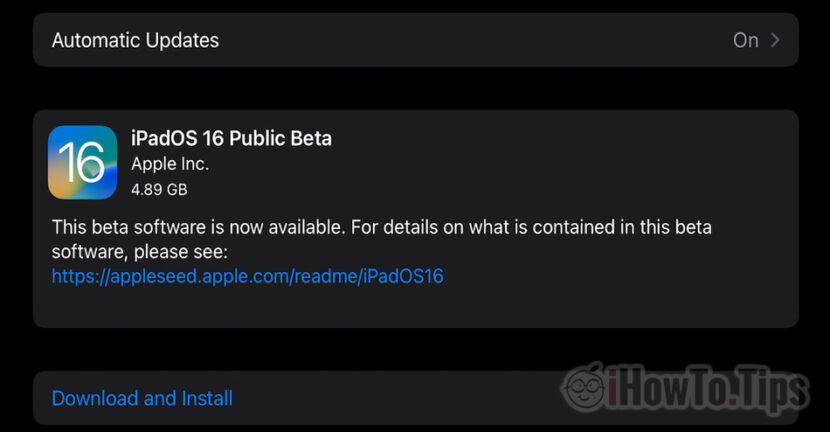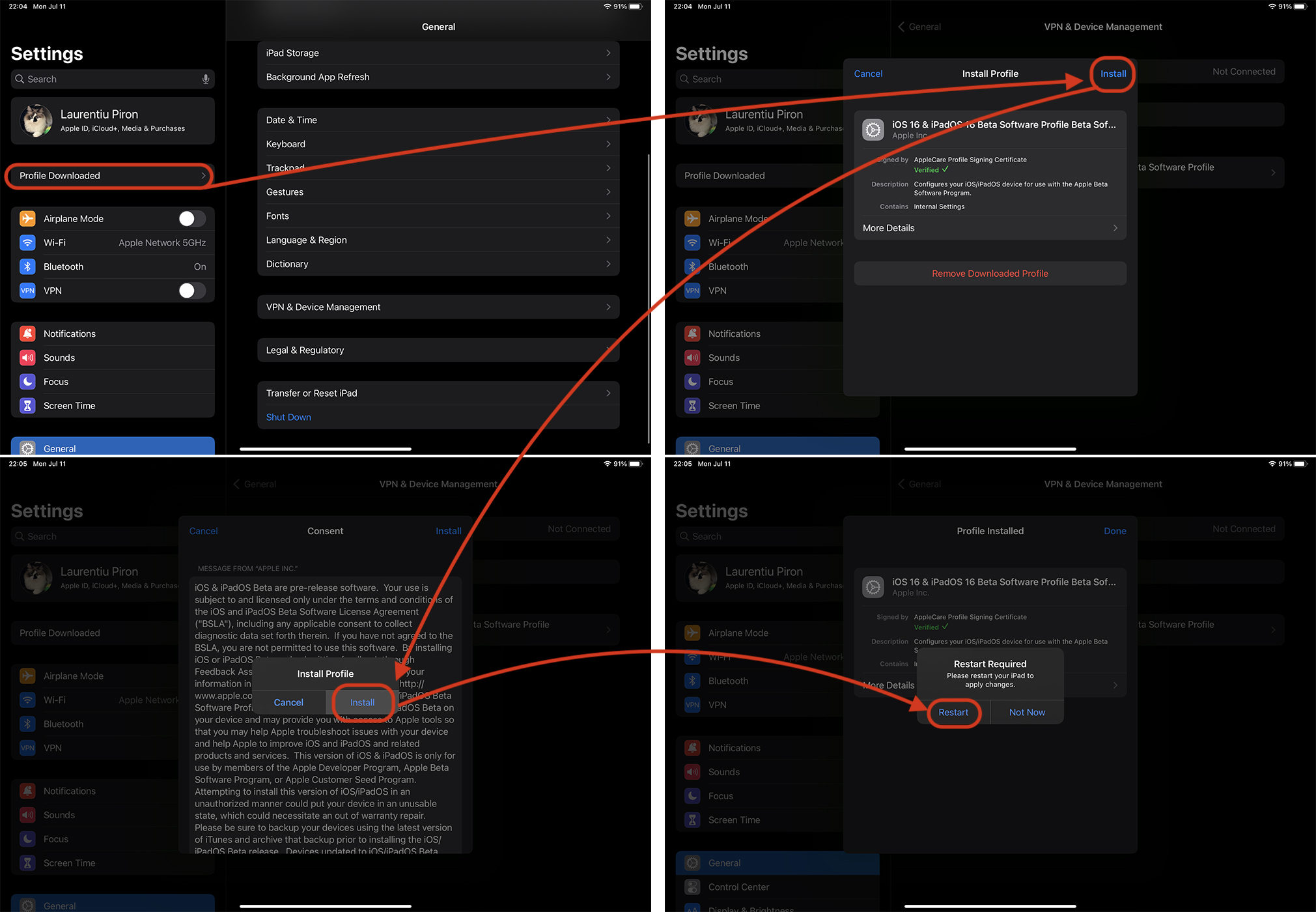Prije nego što vidimo kako instaliramo iPadOS 16 Beta, moramo vidjeti hoće li model naš iPad Kompatibilan je s budućim operativnim sustavom Ipad. Provjeriti ovdje kako možemo saznati koji je model i koje generacije naš iPad.
Ako je model kompatibilan i želimo testirati s novim značajkama iPadOS 16, moramo napraviti sigurnosnu kopiju trenutnog operativnog sustava. Budimo svjesni da iPadOS 16 u beta razvojnoj verziji dolazi s greškama, greškama i nekompatibilnostima s nekim aplikacijama i igrama.
Vodič: Instalirajte iPadOS 16 Beta
1. Pristupite službenoj stranici s iPada Program za Apple beta Softver, gdje odabiremo iPadOS.
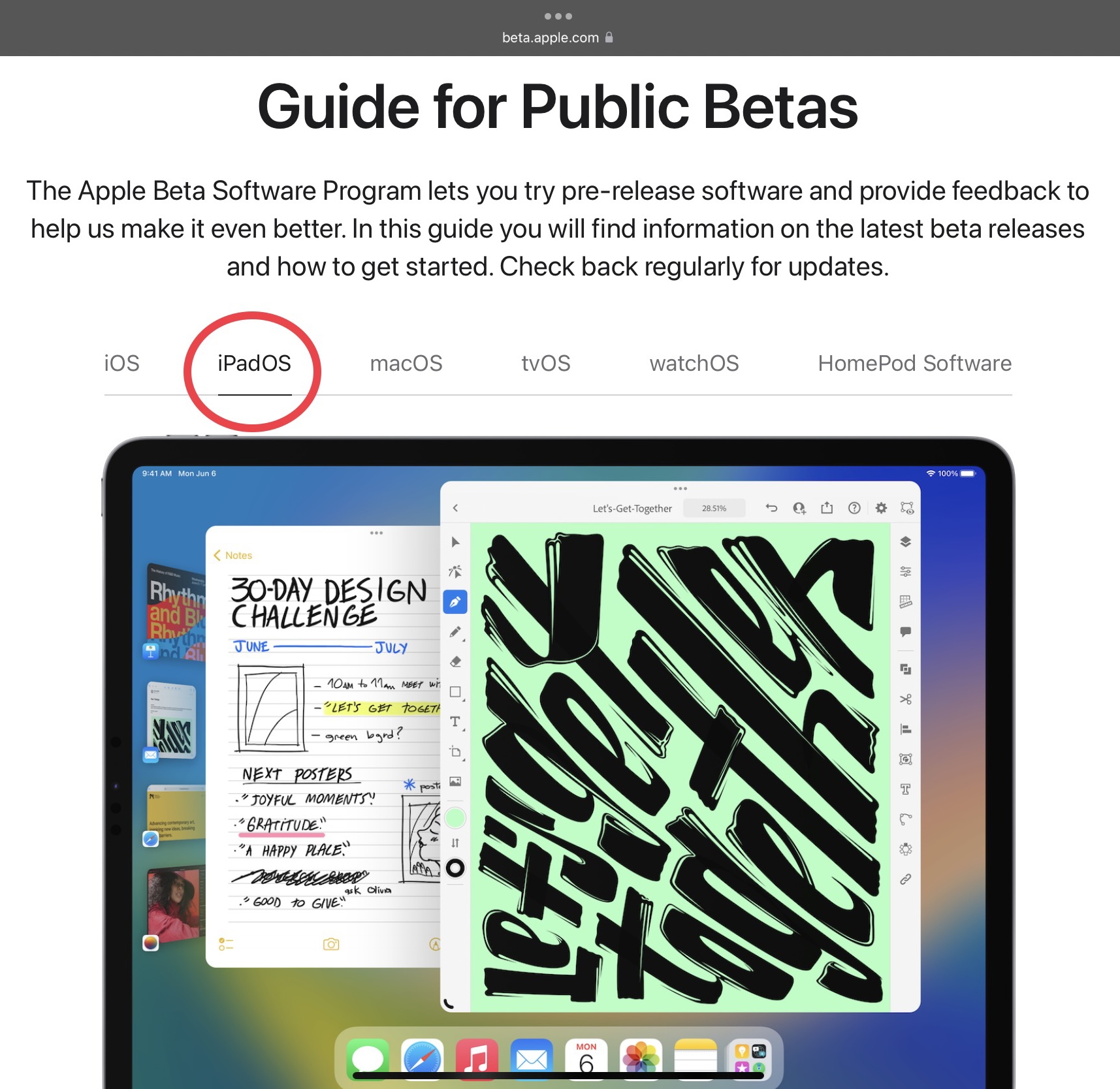
2. Prijavljujemo se na stranici s istim Apple ID-om koji je također na iPadu, zatim pristupamo poveznici: "Prijavite svoj iPad"
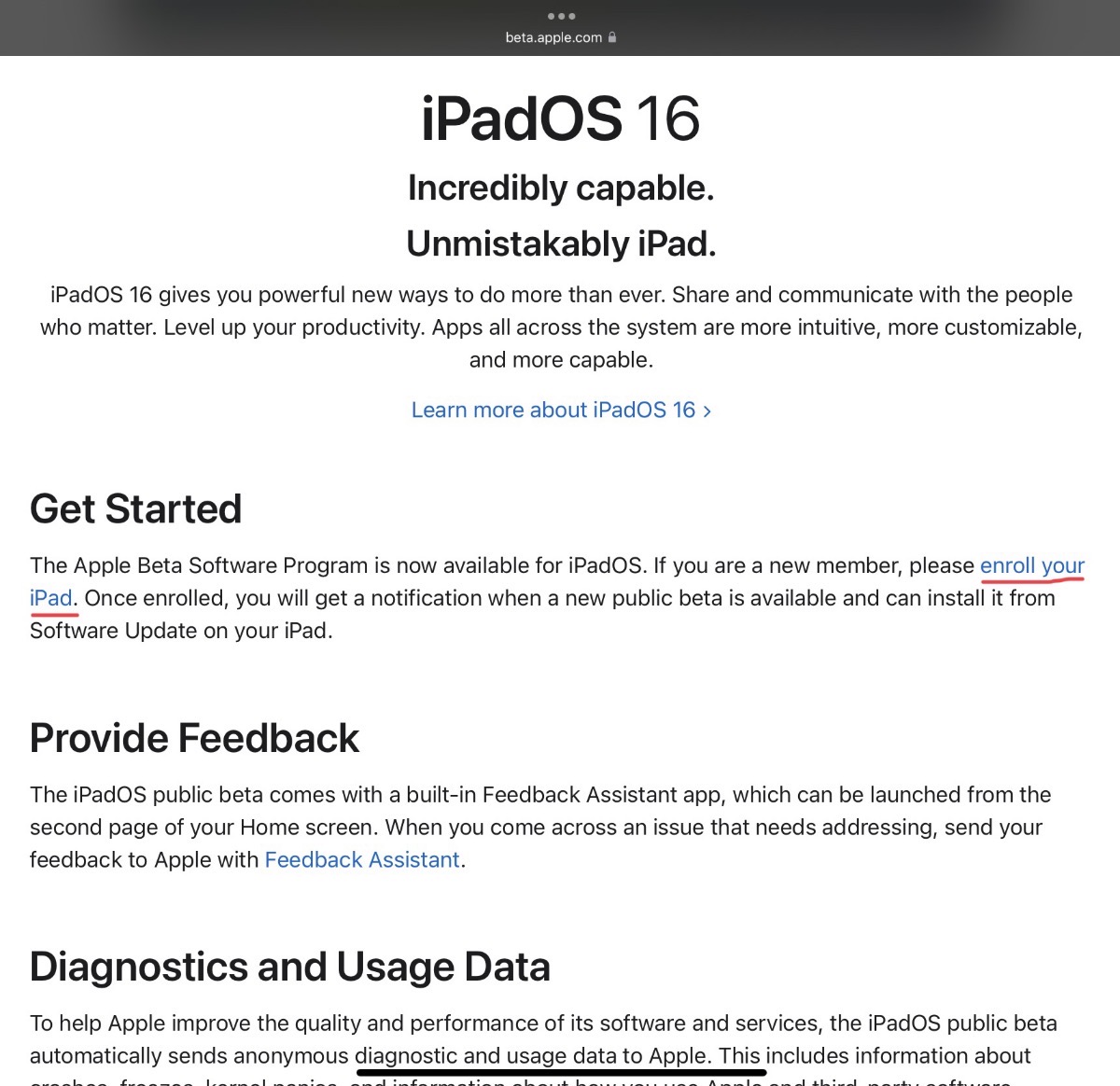
3. In urmatoarea pagina descarcam profilul pentru iPadOS 16 Beta. Download profile & Allow.
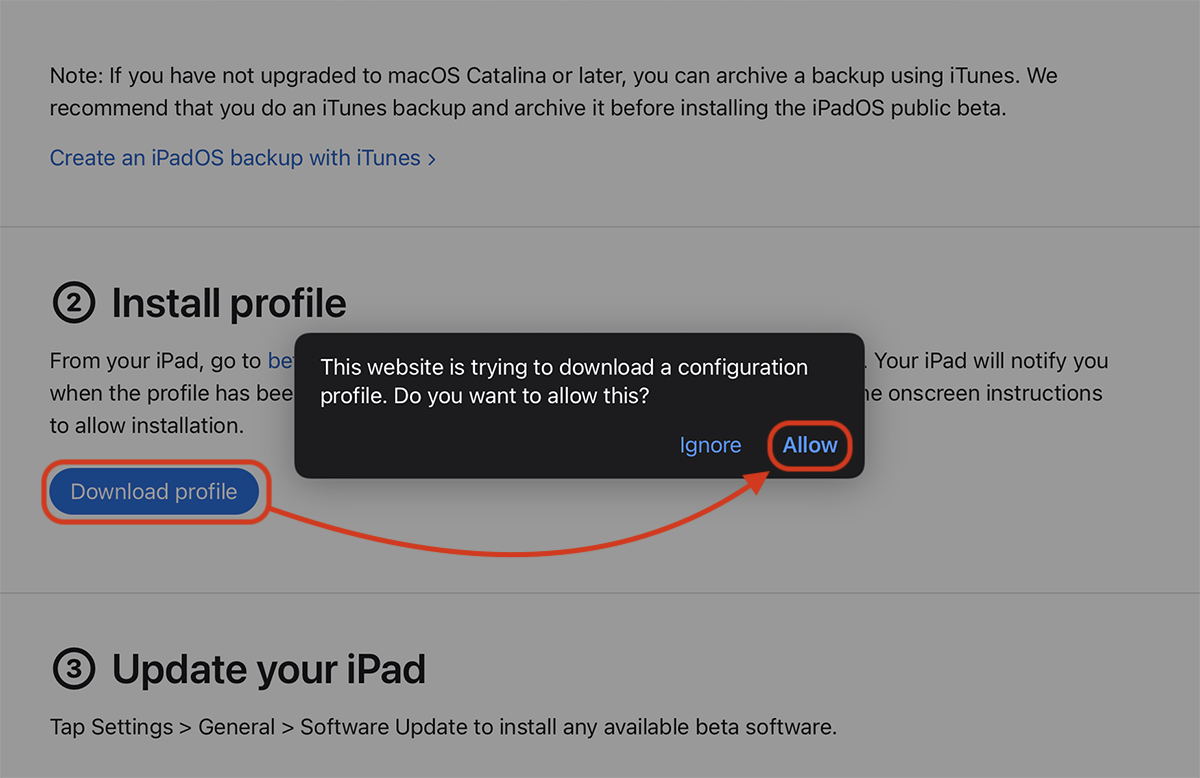
4. "Zatvori" na potvrdi preuzimanja profila.
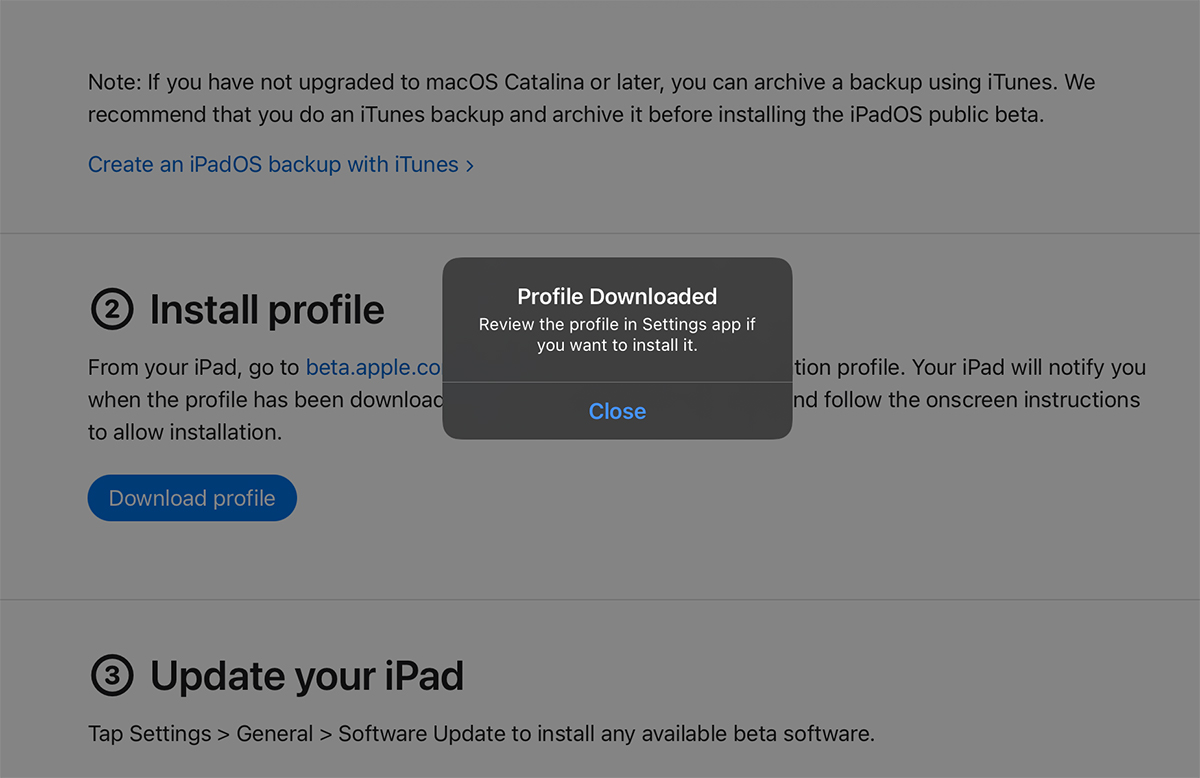
5. Zatvaramo Safari i ulazimo Settings. Ovdje se pojavila opcija "Profil preuzet". Odavde slijedimo korake instalacije profila za IPados 16 Beta onda ponovno pokretanje uređaj-ul.
Nakon restarta ulazimo Settings → General → Software Update.
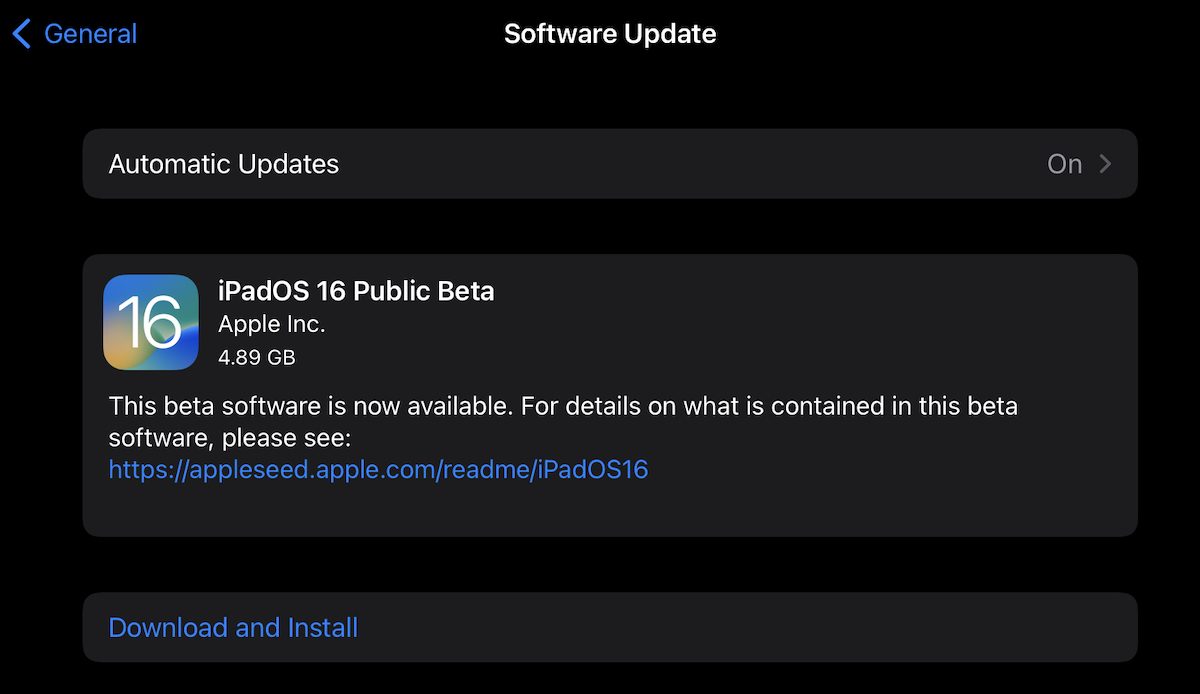
Proces nadogradnje može potrajati nekoliko minuta i zahtijeva stabilnu Wi-Fi internetsku vezu. Baterija mora biti napunjena najmanje 50%.